
一眼レフが欲しいけど、新品を買うには高いし…中古ってどうなのかな?と数カ月前の僕はこう思っていました。しかしいつまでも悩んでいては始まらない!ということで、思い切ってNikon(ニコン) D7000を中古で購入してみました!
↓色々なカメラを試してみたい方におススメのサブスクはこちらから!

今回はカメラ初心者の僕が、何も分からない状態でNikon D7000を1カ月使ってみて実際どうだったか?良かった点などを紹介していきます。
Nikon D7000を購入して最初にやった事を簡単にまとめた記事↓はこちらから。
カメラ初心者が一眼レフを購入してまず初めにやった事まとめ【失敗談有り】
中古のNikon D7000を選んだ理由は?

まずは一眼レフを購入するにあたって「低予算でもそこそこの性能があるカメラ」というのを軸に選んでいきました。
初心者なので最初はお試し感覚で購入したかったんですよね。
なので低予算は大前提でした。かといって性能がイマイチのものを買って後悔したくなかったので、性能もそこそこ良いものが欲しい!というわがまま。
これをクリアするには、中古しか無かったんです(笑)
中古を買う事にした僕は、カメラ本体とレンズ込みで予算はざっくり2~4万と決めて探し始めました。
そしてこの時相談していた友人から勧められたのが、このNikon D7000。
2カ月ほど探した結果、メルカリでカメラ本体とレンズ、その他付属品有りで35,000円で出品されていたので、即購入することに!
購入して1カ月間みっちり使用してみましたが、カメラ初心者の僕からするとNikon D7000は予算内で充分過ぎるほど楽しめるカメラでした!
Nikon D7200やD7500も中古でありましたが、こちらは予算オーバーだったので断念。
カメラ初心者がNikon D7000を使って良かったこと
カメラの知識がゼロだった僕は、とりあえず勉強しながらD7000で遊んでいました。
今回は難しいことは置いといて、カメラ初心者にはここが良かった!と思うポイントを紹介していきます!
編集ソフトの操作が簡単

D7000の付属ソフト「ViewNX 2」。これで撮影した写真の転送や編集が出来るんですが、これがめっちゃ簡単!
突き詰めていくとテクニックや深い知識が必要になるとは思いますが、初心者のうちは自分が撮った写真を良い感じに出来ればそれだけで良くないですか?このソフトはそれが簡単に出来るのが良かったです!
これってどういう事だっけ?と思ったらすぐヘルプから説明書を見られるので、初めてこういったソフトを使う僕でも簡単に扱う事が出来ました。
ここからファイルを変換することもできます。
オートモードで撮影しても充分楽しめる
初心者のうちは、マニュアル撮影で自分好みの写真を撮影するのはなかなか難しいですよね。
慣れるまではオートモードで撮影することが多いと思いますが、正直これでも充分綺麗な写真が撮れます!
マニュアル撮影でF値やシャッタースピード、ISO感度を考えながら撮影するのも楽しいし、特に何も考えずオートモードで撮影してもOK!って感じです。
僕はカメラを持っていない人と一緒にいる事が多いので、マニュアルモードだと相手を待たせてしまうんですよね。なのでオートモードでバシバシ撮ることが多いです。帰って編集すればいい感じの写真に仕上げることが出来ますからね。
Nikon D7000を買って1カ月で、オートモード撮影&編集した写真を掲載している記事↓がこちらです。良かったら参考にしてみて下さい。
福山で初日の出を見るなら鞆の浦がおすすめ!【一眼レフ持参で想像以上に楽しめた】
基本的な操作が簡単
一眼レフってボタンやダイヤルがたくさんあって良く分からない。と思っていましたが、D7000を使ってみると基本的な操作はかなり簡単でした。
有名なメーカーだとやはり使いやすい構造になっているんだなぁと感心。
初心者が触るであろう箇所は、分かりやすく配置されているのですぐ慣れました。
もっと複雑な機能はもちろん付いているのですが、最初のうちは必要ないですね。
初心者でも簡単に撮影出来て、慣れてきたら今まで触れなかった難しい部分を楽しむことが出来るのが良いですよね!
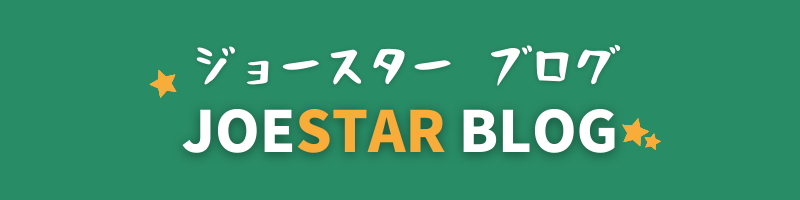



コメント